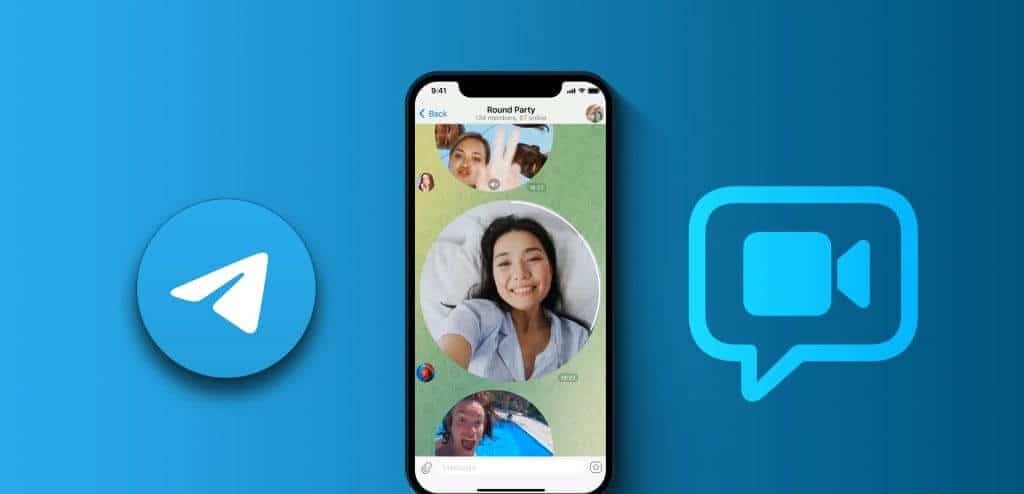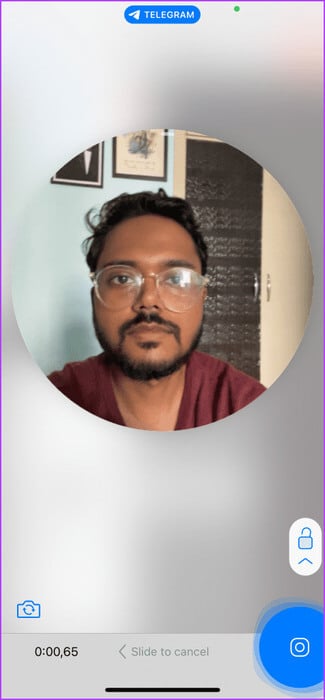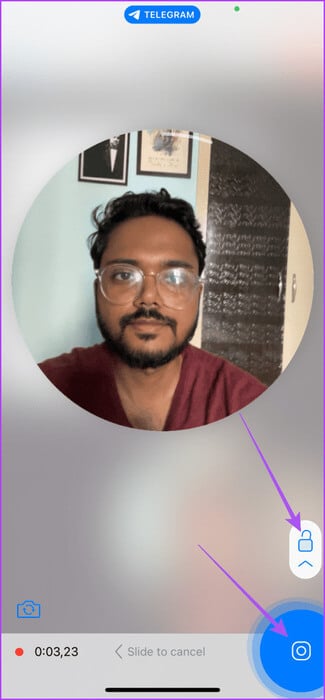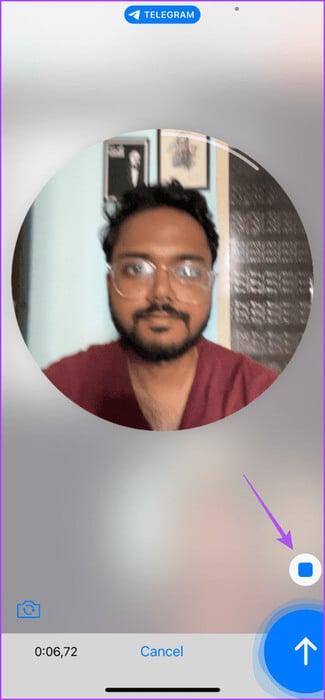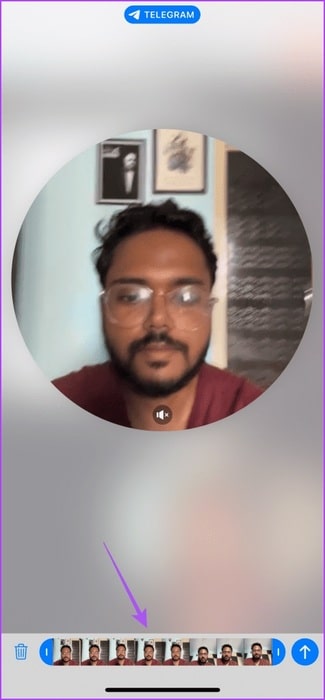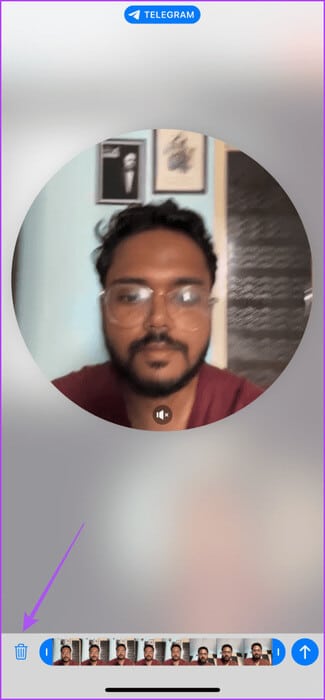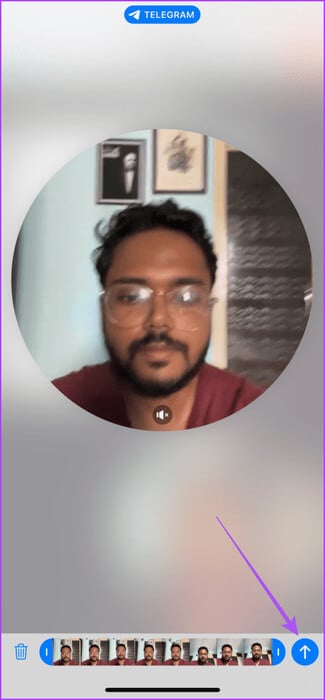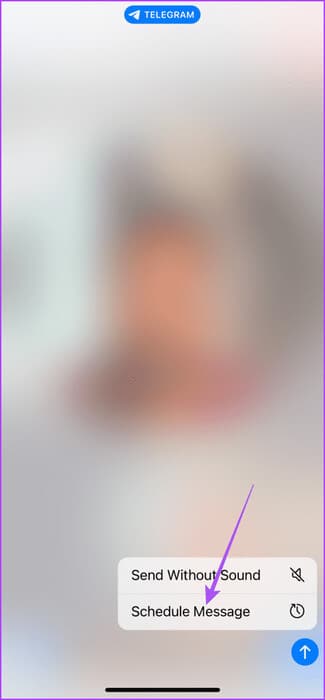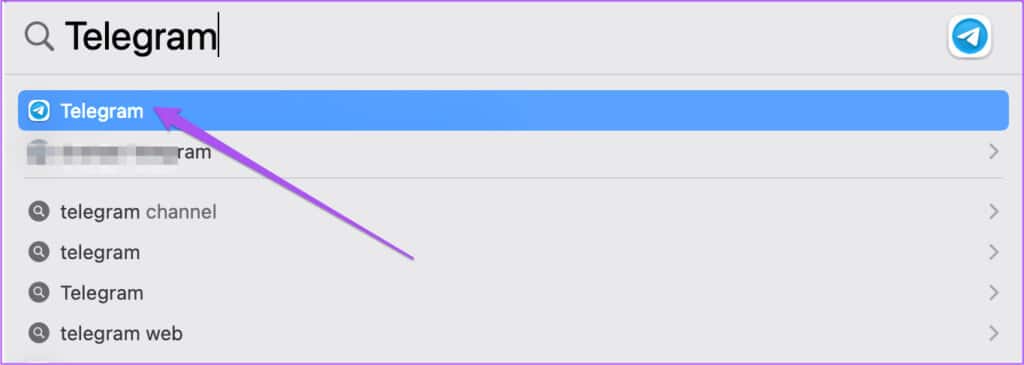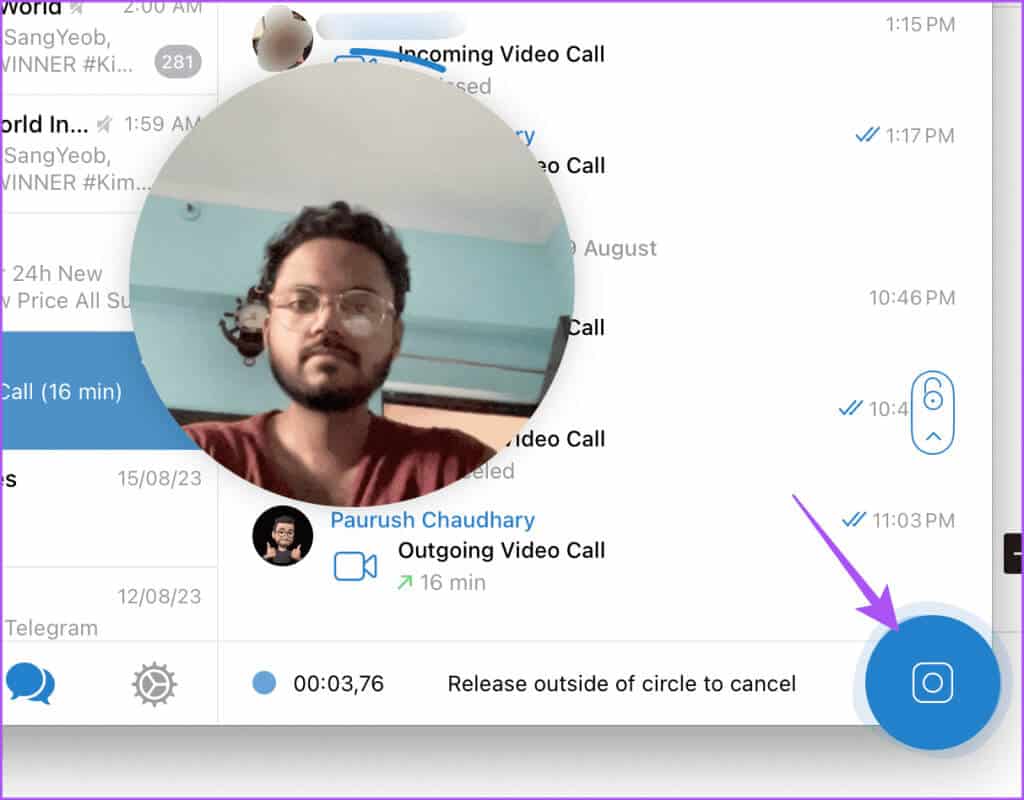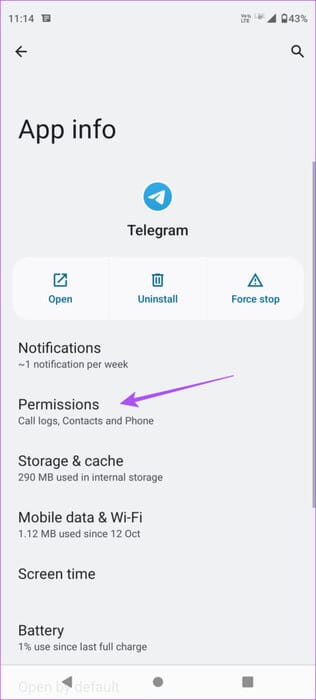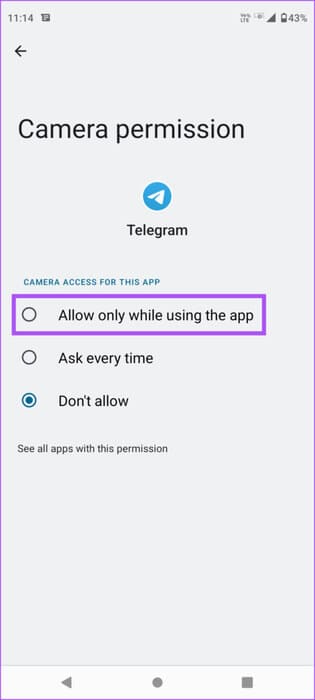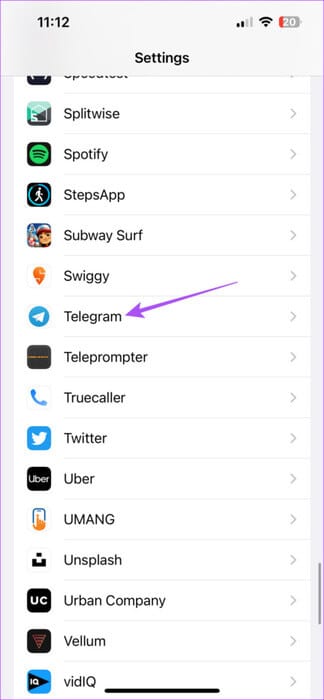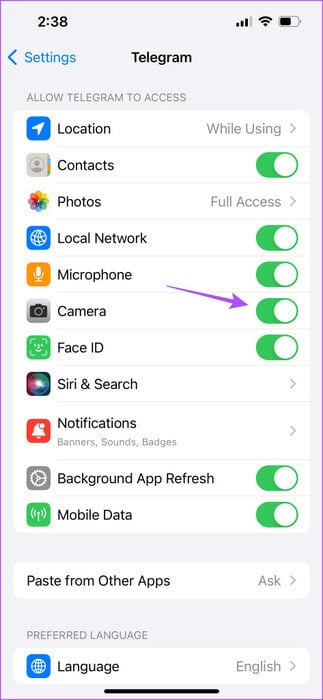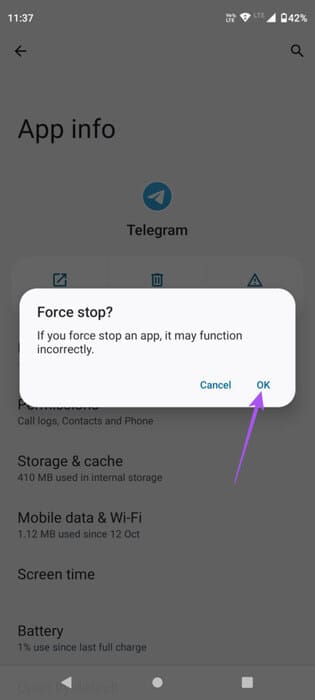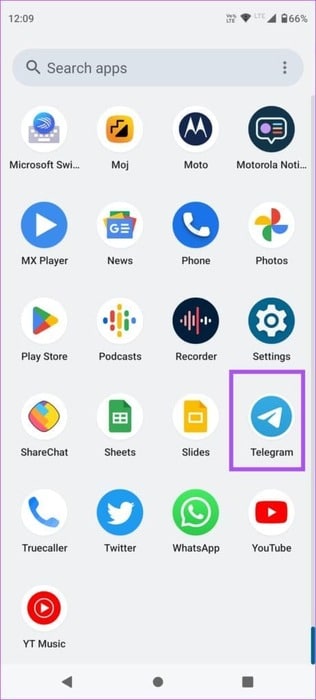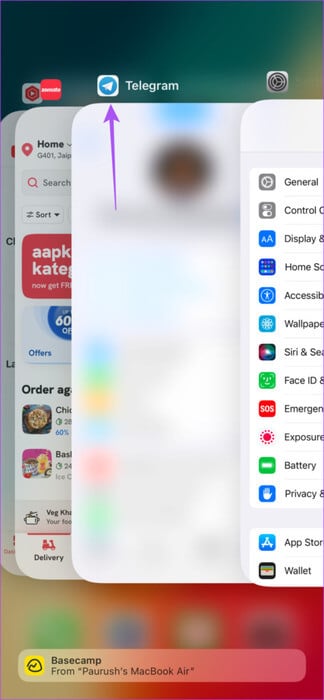Comment envoyer des messages vidéo sur Telegram
Telegram s'est fait un nom dans le monde des applications de messagerie. Et avec soumission Télégramme PremiumDe nombreuses fonctionnalités intéressantes ont été ajoutées à l'application. Ceci est fait pour garder une longueur d'avance sur les applications concurrentes comme WhatsApp et iMessage. Voici comment envoyer des messages vidéo sur Telegram sur mobile et ordinateur.
Dans cet esprit, Telegram propose une fonctionnalité intéressante appelée Messagerie vidéo pour les utilisateurs mobiles et de bureau. Dans cet article, nous allons vous montrer comment envoyer des messages vidéo à votre contact Telegram sur mobile et ordinateur.
Comment enregistrer et envoyer des messages vidéo Telegram sur iPhone et Android
Le message vidéo sur Telegram est une alternative à l'envoi d'un message audio à votre contact. Cela vous aidera à mieux vous exprimer dans vos conversations. Mais notez que la durée du message vidéo sur Telegram n'est que de 60 secondes. Pour utiliser cette fonctionnalité sur votre iPhone ou votre téléphone Android, assurez-vous d'utiliser la dernière version de l'application.
Étape 1: Ouvert Telegram Sur un téléphone iPhone ou Android Votre.
Étape 2: Ouvrir le chat avec Le contact À qui vous souhaitez envoyer le message vidéo.
Étape 3: Appuyez sur l'icône Le micro Dans le coin inférieur droit du chat.
Vous remarquerez que l’icône du microphone se transformera en icône de caméra.
Étape 4: Appui long sur une icône Caméra Pour ouvrir une fenêtre d'enregistrement Messages vidéo.
Étape 5: Commencer l'enregistrement MessageVidéo Votre propre.
Étape 6: Icône Modifier Caméra Pour envoyer votre message vidéo.
Après avoir enregistré un message vidéo, vous remarquerez une icône vidéo circulaire dans le chat Telegram pour le message vidéo.
Votre contact peut cliquer sur l'icône circulaire pour consulter votre message vidéo. Par défaut, il sera désactivé dans le chat.
Modifier des messages vidéo dans Telegram sur iPhone et Android
Voici comment modifier votre message vidéo avant de l'envoyer à votre contact Telegram. Ces étapes s'appliquent aux téléphones iPhone et Android.
Étape 1: Ouvert Telegram sur votre iPhone ou votre téléphone Android.
Étape 2: Ouvert Chat Avec le contact auquel vous souhaitez envoyer le message vidéo.
Étape 3: Appuyez sur l'icône Le micro Dans le coin inférieur droit du chat.
Étape 4: Appui long sur une icône Caméra Pour ouvrir une fenêtre d'enregistrement Messages vidéo.
Étape 5: Faites glisser une icône Stock d'enregistrement Pour sélectionner une icône Débloquer situé au-dessus.
Après cela, la fenêtre d'enregistrement de votre message vidéo est verrouillée.
Étape 6: Appuyez sur l'icône Pause en bas à droite pour arrêter l’enregistrement du message.
Étape 7: Utilisez le curseur d'édition en bas pour ajuster la longueur du messageVidéo enregistrée.
Vous pouvez également supprimer le message enregistré en cliquant sur l'icône de suppression située dans le coin inférieur gauche.
Étape 8: Après avoir modifié le message vidéo enregistré, appuyez sur l'icône envoyer Dans le coin inférieur droit.
Si vous appuyez longuement sur l'icône d'envoi, vous aurez également la possibilité de programmer votre message vidéo.
Comment enregistrer et envoyer des messages vidéo Telegram sur Mac et Windows
Tout comme sur votre appareil mobile, vous pouvez enregistrer et envoyer un message vidéo à l'aide de l'application Telegram sur votre Mac ou PC Windows. Assurez-vous d'avoir mis à jour L'application vers sa dernière version sur votre ordinateur.
Étape 1: Ouvrir une application Telegram Sur un Mac ou un PC Windows.
Étape 2: Ouvert Chat Avec le contact auquel vous souhaitez envoyer le message vidéo.
Étape 3: Cliquez sur l'icône Le micro Dans le coin inférieur droit du chat.
Étape 4: Clic long sur l'icône Caméra Pour ouvrir une fenêtre d'enregistrement Messages vidéo.
Vous remarquerez qu’un objectif de caméra circulaire apparaît sur votre écran.
Étape 5: Bouton de libération Souris À envoyer MessageVidéo Votre propre.
Tout comme sur votre téléphone mobile, les messages vidéo sont limités à 60 secondes sur ordinateur.
La vidéo du message ne fonctionne pas sur Telegram
Si vous ne parvenez pas à envoyer un message vidéo à votre contact Telegram, voici quelques méthodes de dépannage de base pour résoudre le problème.
1. Vérifiez les autorisations de la caméra
Vous devez vérifier si l'application Telegram peut accéder à l'appareil photo de votre iPhone ou téléphone Android.
Sur Android
Étape 1: Appui long sur l'icône de l'application Telegram Et sélectionnez Informations sur l'application.

Étape 3: Sélectionner Caméra Et vérifiez si l'application est autorisée à y accéder.
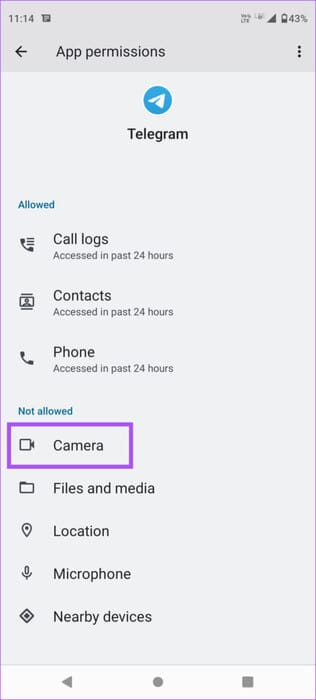
IPhone
Étape 1: Ouvrir une application Paramètres Sur ton iPhone
Étape 2: Faites défiler vers le bas et sélectionnez Télégramme
Étape 3: Appuyez sur le bouton Commutateur À côté de l'option appareil photo pour permettre l'accès.
2. Forcer à quitter et redémarrer Telegram
sur Androïd
Étape 1: Appui long sur une icône Application Telegram Et sélectionnez Informations sur l'application.
Étape 2: Clique sur Forcer l'arrêt Et sélectionnez Ok À confirmer.
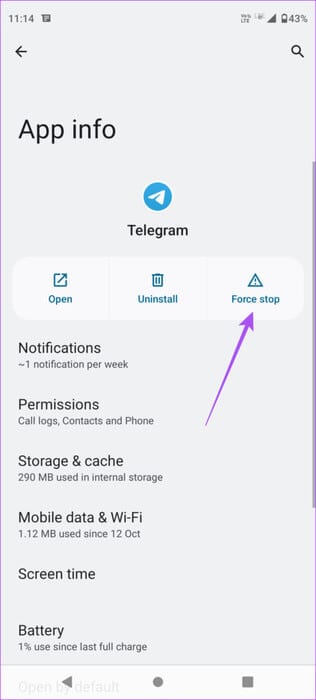
Étape 3: Fermer Informations sur l'application Et redémarrez Telegram pour vérifier si le problème est résolu.
IPhone
Étape 1: Sur l'écran d'accueil, appuyez longuement pour afficher Fenêtres d'application en arrière-plan.
Étape 2: Balayez vers la droite pour rechercher Telegram Faites ensuite glisser votre doigt vers le haut pour le supprimer.
Étape 3: Ouvert Telegram à nouveau pour vérifier si le problème est résolu.
Envoyer des messages vidéo sur Telegram
Une meilleure façon d’enregistrer rapidement votre message et de l’envoyer que de tout noter. Vous pouvez également envoyer un message vidéo si... Les messages vocaux Telegram ne fonctionnent pas sur votre téléphone mobile.